电脑型号:联想XiaoXinPro 14 ARH5R
系统:windows 11 家庭中文版
软件版本:SolidWorks 2023
快捷键能快速地调用命令,提高操作的效率,所以很多软件都会设置快捷键,SolidWorks也不例外。在SolidWorks中,系统为一些常用的操作设置了快捷键供我们使用,同时我们也可以自定义快捷键。下面为大家具体介绍SolidWorks常用快捷键,SolidWorks快捷键在哪设置的相关内容。
一、SolidWorks常用快捷键
在SolidWorks中有两种快捷键,第一种是鼠标笔势的快捷键,第二种是按键的快捷键。下面进行具体介绍。
1、鼠标笔势的快捷键。大多数软件的快捷键都是按键,而SolidWorks里面有一种特殊的快捷键形式——鼠标笔势。它是一个圆盘,上面有各种图标,对应各种命令。根据不同的场景,鼠标笔势的快捷键不同,但是它们的使用方式相同。按住鼠标左键然后拖动,就会出现鼠标笔势的圆盘。草图常用的有直线、圆、尺寸标注等命令;零件和装配体通常是视图定向和各个视角;工程图是尺寸标注和字体设置。
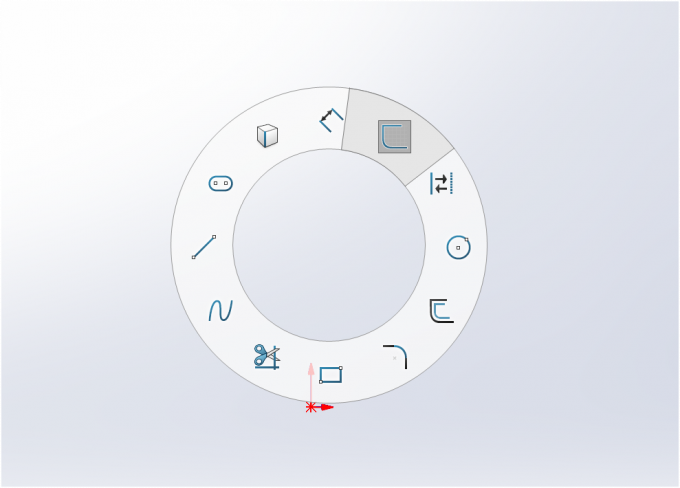
鼠标笔势是非常常用的快捷键形式,但是要注意在往斜上方拖动的时候幅度不要太大,否则容易误选中某个操作。新手刚使用的时候就会很容易把握不好度,一下子拖出笔势的时候就误选操作,多尝试掌握好幅度就好了。
2、按键快捷键。跟其他很多软件相同,SolidWorks也有按键对应的快捷键。但是通常我们都不会使用系统定义的快捷键,而是使用自己的一套符合自己习惯的快捷键,所以这里就不过多赘述,在下文的设置快捷键会更详细的讲解。通常我们会设置的快捷键有草图里的直线、圆、尺寸标注;以及特征中的拉伸、切除、圆角、倒角等。
二、SolidWorks快捷键在哪设置
系统默认的快捷键通常不能满足我们的需要,我们可以根据自己的习惯修改和增加一些快捷键。快捷键的设置同样也分为鼠标笔势和按键,下面介绍具体操作。
1、鼠标笔势快捷键设置。在操作界面的最上方找到【设置】,选中【自定义】选项。
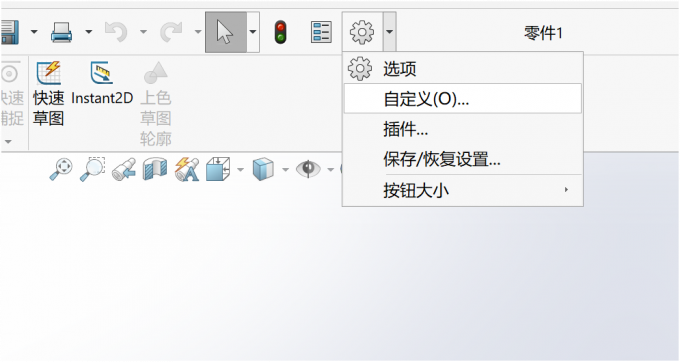
进入设置界面之后,找到【鼠标笔势】选项,进行设置。首先需要设置的是笔势的个数,有2、3、4、8、12个笔势选项可以选择。笔势的个数可以根据习惯进行选择,如果经常使用SolidWorks的话,一般是个数越多越好。右侧的【鼠标笔势指南】有各个种类的笔势展示,将鼠标放到图标上,系统会显示这个图标的含义,帮助我们更好地使用鼠标笔势。
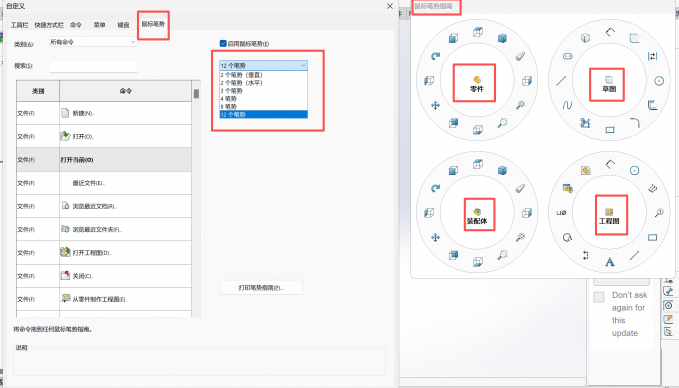
2、按键快捷键的设置。仍然是在【自定义】功能中,找到【键盘】,第一列是类别,有工具、视图、编辑等,是命令的大类别。第二列是具体命令,找到想要设置快捷键的具体命令,在后面的快捷键中输入按键,即可将该命令的快捷键设置为该按键。
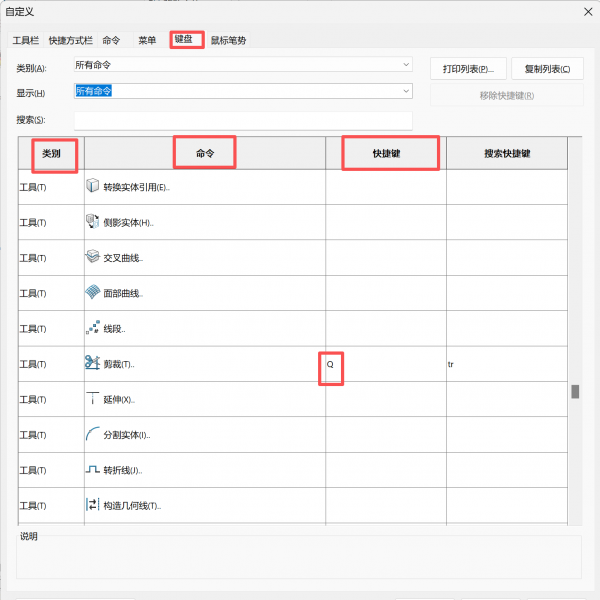
需要注意的是,大类别并非按照我们绘图时常用的类别划分,所以某些命令不能按照大类别去找,而是应该直接去找具体命令。比如说,在建模时【特征】里的拉伸切除等命令,在快捷键设置这里是在【插入】这一类别的。
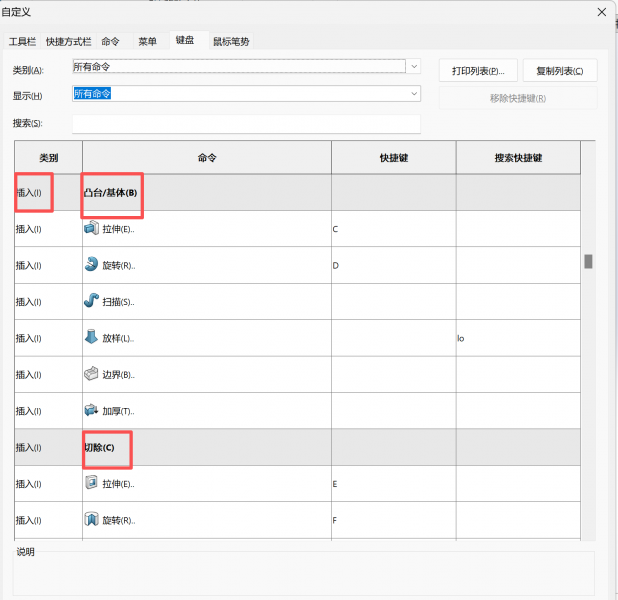
以上就是SolidWorks常用快捷键,SolidWorks快捷键在哪设置的相关内容。根据不同的使用场景,常用的快捷键不同,它们都有对应的鼠标笔势和按键快捷键。在【自定义】设置中,我们可以根据自己的习惯设置鼠标笔势以及按键快捷键,设置好后需要多加练习,熟悉快捷键。

